Heim >System-Tutorial >Windows-Serie >Anweisungen zum Deaktivieren des Grafikkartentreiber-Updates in Win10 Home Edition
Anweisungen zum Deaktivieren des Grafikkartentreiber-Updates in Win10 Home Edition
- WBOYWBOYWBOYWBOYWBOYWBOYWBOYWBOYWBOYWBOYWBOYWBOYWBnach vorne
- 2024-01-18 17:30:16862Durchsuche
Tatsächlich haben viele Freunde festgestellt, dass ihre Computer automatisch aktualisiert werden. Allerdings können solche Einstellungen zu Problemen wie Spielverzögerungen oder Datenverlust führen, aber sie wissen nicht, wie sie automatische Updates deaktivieren können einfach. Werfen wir einen Blick darauf.
So deaktivieren Sie die automatische Aktualisierung des Grafikkartentreibers in Win10 Home Edition
Methode 1. Gruppenrichtlinie verbietet automatische Treiberaktualisierung
1 Zuerst verwenden wir die Tastenkombination Win+R, um das Ausführungsfenster zu öffnen, und geben dann gpedit ein .msc, und drücken Sie dann die Eingabetaste, um es zu öffnen.
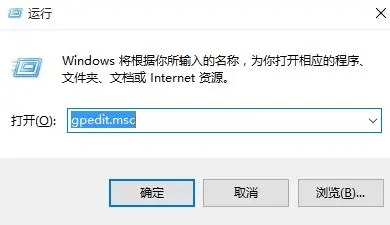
2. Nachdem wir den Gruppenrichtlinien-Editor aufgerufen haben, klicken wir links auf Computerkonfiguration, suchen die Verwaltungsvorlage und klicken im System auf Internetkommunikationsverwaltung.
Dann suchen wir weiter nach den Internetkommunikationseinstellungen, finden rechts die Suche nach Windows Update-Gerätetreibern deaktivieren und doppelklicken dann, um sie zu öffnen.
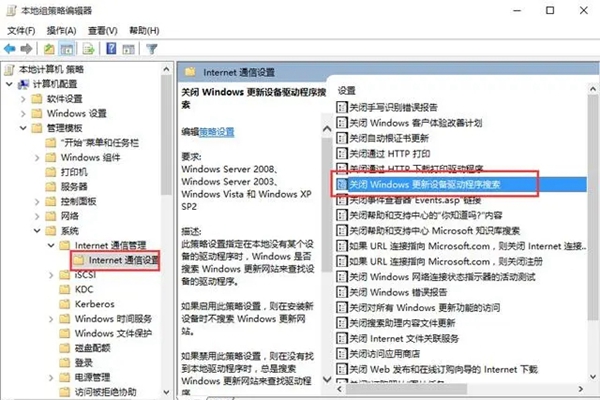
3. Wir aktivieren im sich öffnenden Fenster die Option „Aktiviert“ und klicken dann zum Speichern auf „OK“.
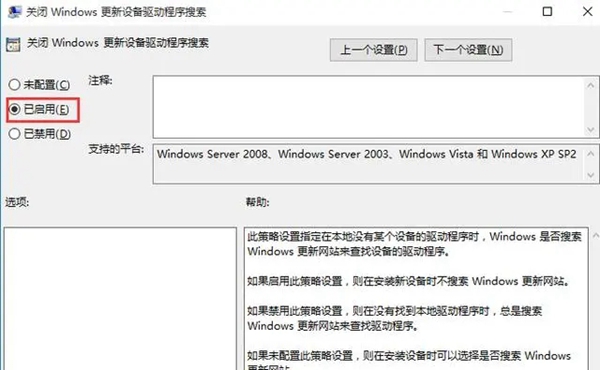
Methode 2: Automatische Treiberaktualisierungen in der Registrierung deaktivieren
1 Wir verwenden direkt die Tastenkombination win+R, um das Ausführungsfenster zu öffnen, geben dann regedit ein und drücken dann die Eingabetaste, um es zu öffnen.
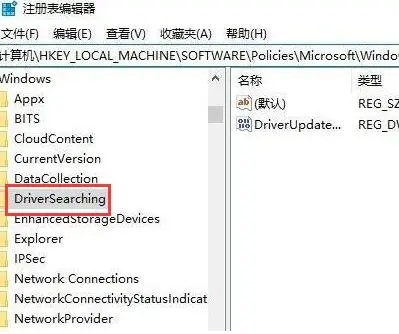
2. Dann rufen wir den Registrierungseditor auf, kopieren „ComputerHKEY_LOCAL_MACHINESOFTWAREPoliciesMicrosoftWindowsDriverSearching“ in die Adressleiste oben und drücken schließlich die Eingabetaste, um es zu finden.
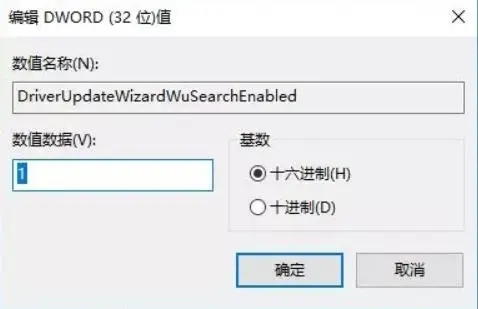
3. Dann finden wir rechts „DriverUpdateWizardWuSearchEnabled“, doppelklicken, um es zu öffnen, ändern den Wert im Fenster direkt auf 0 und starten schließlich den Computer neu.
Das obige ist der detaillierte Inhalt vonAnweisungen zum Deaktivieren des Grafikkartentreiber-Updates in Win10 Home Edition. Für weitere Informationen folgen Sie bitte anderen verwandten Artikeln auf der PHP chinesischen Website!
In Verbindung stehende Artikel
Mehr sehen- Aktivierungsschlüssel für die professionelle Win10-Version
- Ihre Computerausrüstung muss in Win10 repariert werden
- So passen Sie die Bildschirmhelligkeit in Win10 an
- So aktivieren Sie Administratorrechte in Win10
- AMDs neueste Grafikkartentreiberversion: Deaktivieren Sie die Anti-Lag+-Funktion, um das Risiko einer Kontosperre zu verhindern

